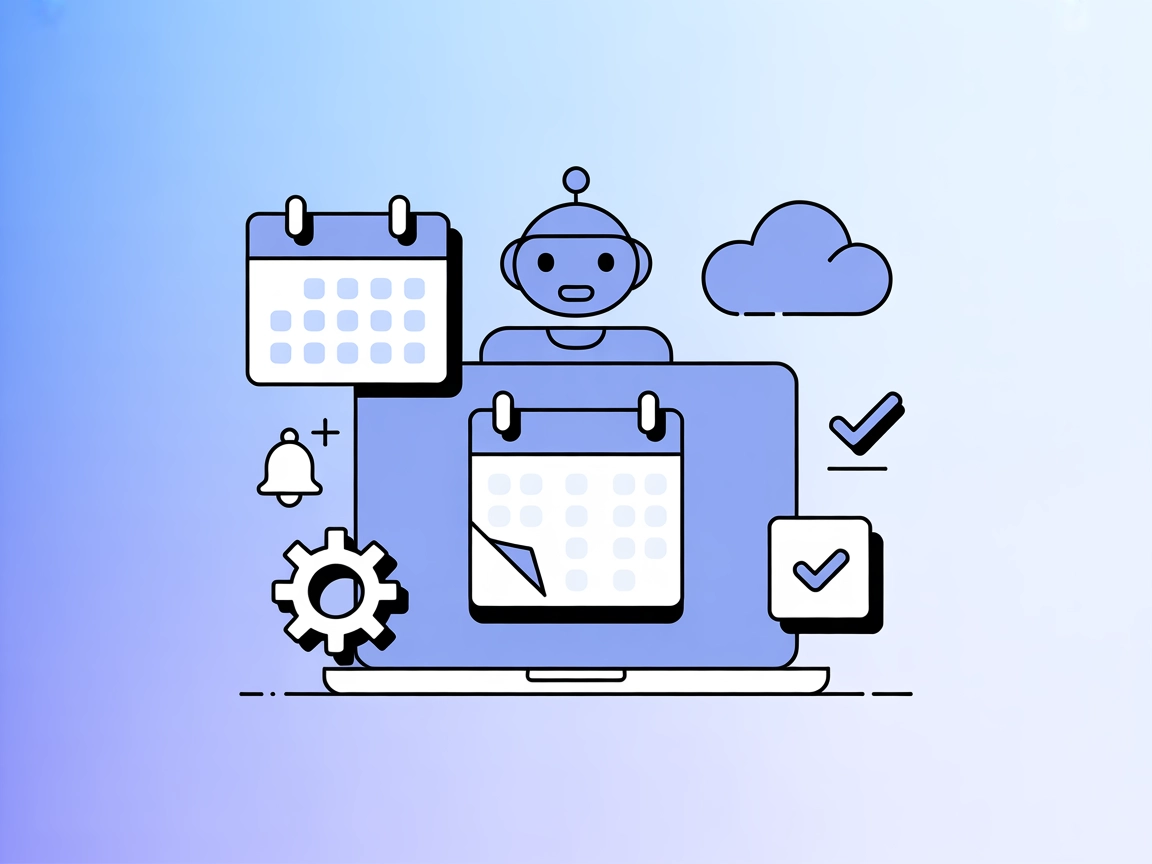Google Kalender MCP-server
Google Kalender MCP-server lar AI-agenter få tilgang til, administrere og automatisere Google Kalender-hendelser, inkludert å liste, opprette, oppdatere og slet...

Integrer Calendlys planleggingskraft i dine FlowHunt AI-flyter med den offisielle MCP-serveren. Automatiser møter, synkroniser kalendere og administrer avtaler programmessig.
FlowHunt gir et ekstra sikkerhetslag mellom dine interne systemer og AI-verktøy, og gir deg granulær kontroll over hvilke verktøy som er tilgjengelige fra dine MCP-servere. MCP-servere som er hostet i vår infrastruktur kan sømløst integreres med FlowHunts chatbot samt populære AI-plattformer som ChatGPT, Claude og forskjellige AI-editorer.
Calendly MCP (Model Context Protocol) Server fungerer som en bro mellom AI-assistenter og Calendlys planleggingsverktøy og -tjenester. Ved å eksponere et standardisert MCP-grensesnitt, lar den AI-agenter og utviklere programmessig samhandle med Calendlys funksjonalitet—som å vise, opprette eller administrere hendelser—via et samlet API. Denne integrasjonen er laget for å forbedre utvikleres arbeidsflyt ved å muliggjøre automatisert planlegging, avtalehåndtering og sømløs tilgang til kalenderdata direkte fra AI-drevne applikasjoner. Basert på Universal MCP-rammeverket følger serveren MCP-spesifikasjonen, som sikrer kompatibilitet og samhandling med andre MCP-kompatible verktøy og tjenester. Hovedformålet er å effektivisere hvordan AI-systemer bruker eksterne planleggingsfunksjoner, slik at det blir enklere å koordinere møter og håndtere kalendere effektivt.
Ingen promptmaler er nevnt i repositoriet.
Ingen ressurser er beskrevet eller eksponert i repositoriet.
Repositoriet refererer til en liste over tilgjengelige verktøy i src/universal_mcp_calendly/README.md
, men de spesifikke verktøyene er verken listet eller beskrevet i README-filen eller synlige i filstrukturen.
mcpServers-objektet:{
"mcpServers": {
"calendly": {
"command": "npx",
"args": ["@universal-mcp/calendly@latest"]
}
}
}
Sikre API-nøkler:
{
"mcpServers": {
"calendly": {
"command": "npx",
"args": ["@universal-mcp/calendly@latest"],
"env": {
"CALENDLY_API_KEY": "${CALENDLY_API_KEY}"
},
"inputs": {
"api_key": "${CALENDLY_API_KEY}"
}
}
}
}
{
"mcpServers": {
"calendly": {
"command": "npx",
"args": ["@universal-mcp/calendly@latest"]
}
}
}
Sikre API-nøkler:
{
"mcpServers": {
"calendly": {
"command": "npx",
"args": ["@universal-mcp/calendly@latest"],
"env": {
"CALENDLY_API_KEY": "${CALENDLY_API_KEY}"
},
"inputs": {
"api_key": "${CALENDLY_API_KEY}"
}
}
}
}
{
"mcpServers": {
"calendly": {
"command": "npx",
"args": ["@universal-mcp/calendly@latest"]
}
}
}
Sikre API-nøkler:
{
"mcpServers": {
"calendly": {
"command": "npx",
"args": ["@universal-mcp/calendly@latest"],
"env": {
"CALENDLY_API_KEY": "${CALENDLY_API_KEY}"
},
"inputs": {
"api_key": "${CALENDLY_API_KEY}"
}
}
}
}
{
"mcpServers": {
"calendly": {
"command": "npx",
"args": ["@universal-mcp/calendly@latest"]
}
}
}
Sikre API-nøkler:
{
"mcpServers": {
"calendly": {
"command": "npx",
"args": ["@universal-mcp/calendly@latest"],
"env": {
"CALENDLY_API_KEY": "${CALENDLY_API_KEY}"
},
"inputs": {
"api_key": "${CALENDLY_API_KEY}"
}
}
}
}
Bruke MCP i FlowHunt
For å integrere MCP-servere i FlowHunt-arbeidsflyten din, begynner du med å legge til MCP-komponenten i flyten og koble den til AI-agenten din:
Klikk på MCP-komponenten for å åpne konfigurasjonspanelet. I systemets MCP-konfigurasjonsseksjon setter du inn MCP-serverdetaljene dine med dette JSON-formatet:
{
"calendly": {
"transport": "streamable_http",
"url": "https://yourmcpserver.example/pathtothemcp/url"
}
}
Når dette er konfigurert, kan AI-agenten bruke denne MCP-en som et verktøy med tilgang til alle dens funksjoner og kapasiteter. Husk å endre “calendly” til navnet på MCP-serveren din (f.eks. “github-mcp”, “weather-api”, osv.) og bytt ut URL-en med din egen MCP-server-URL.
| Seksjon | Tilgjengelig | Detaljer/Notater |
|---|---|---|
| Oversikt | ✅ | Beskrivelse tilgjengelig i README |
| Liste over prompts | ⛔ | Ingen promptmaler nevnt |
| Liste over ressurser | ⛔ | Ingen ressurser listet |
| Liste over verktøy | ⛔ | Referanse til verktøy, men ikke listet i tilgjengelige filer |
| Sikre API-nøkler | ✅ | Eksempler på miljøvariabel og input-JSON gitt |
| Sampling-støtte (mindre viktig i evaluering) | ⛔ | Ingen omtale av sampling-støtte |
Basert på tilgjengelig dokumentasjon og informasjon i repositoriet, er denne MCP-en på et tidlig stadium. Den tilbyr grunnleggende oppsett- og sikkerhetsinstruksjoner, men mangler offentlige detaljer om støttede verktøy, ressurser, prompts og avanserte MCP-funksjoner som Roots eller Sampling.
Denne MCP-serveren gir et minimalt men offisielt grunnlag for Calendly-integrasjon via MCP, med tydelige instruksjoner og lisens. Imidlertid, på grunn av mangel på detaljert teknisk dokumentasjon og manglende lister over verktøy, prompts og ressurser, er den praktiske nytteverdien foreløpig begrenset for utviklere som søker ferdige funksjoner.
| Har en LISENS | ✅ (MIT) |
|---|---|
| Har minst ett verktøy | ⛔ |
| Antall forks | 0 |
| Antall stjerner | 0 |
Calendly MCP-serveren tilbyr en bro mellom AI-agenter og Calendlys planleggingsfunksjoner, og muliggjør programmessig hendelseshåndtering, opprettelse av avtaler og kalendersynkronisering via et universelt MCP-grensesnitt.
Du kan automatisere planlegging, avtalehåndtering, kalendersynkronisering og påminnelser—slik at AI-agenter kan opprette, oppdatere eller kansellere hendelser og sende varsler, alt innenfor dine FlowHunt-arbeidsflyter.
Ja, en Calendly API-nøkkel er påkrevd. Sikre nøkkelen din med miljøvariabler som vist i konfigurasjonseksemplene for hver klient.
Nei, det følger ikke med promptmaler eller ekstra ressurser i det nåværende repositoriet. Kun den grunnleggende MCP-serverstrukturen og oppsettinstruksjoner er tilgjengelig.
Legg til MCP-komponenten i FlowHunt-flyten din, åpne konfigurasjonen, og sett inn MCP-serverdetaljene dine i JSON-format. For eksempel: { "calendly": { "transport": "streamable_http", "url": "https://yourmcpserver.example/path" } }
Strømlinjeform arbeidsflyten og automatiser planlegging med Calendly MCP-serveren i FlowHunt. Opplev sømløs AI-drevet avtalehåndtering i dag.
Google Kalender MCP-server lar AI-agenter få tilgang til, administrere og automatisere Google Kalender-hendelser, inkludert å liste, opprette, oppdatere og slet...
mcp-ical MCP-serveren kobler KI-assistenter til din macOS-kalender, slik at du kan planlegge, administrere hendelser og sjekke tilgjengelighet med naturlig språ...
ModelContextProtocol (MCP) Server fungerer som en bro mellom AI-agenter og eksterne datakilder, API-er og tjenester, slik at FlowHunt-brukere kan bygge kontekst...